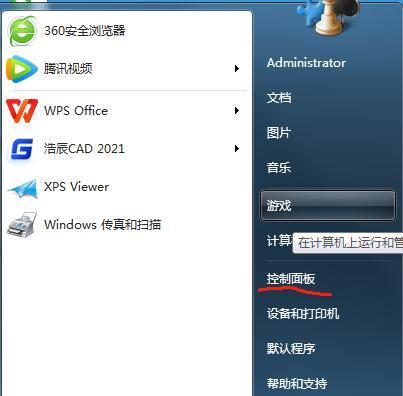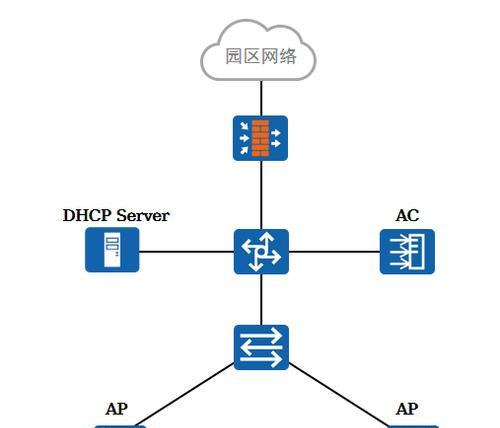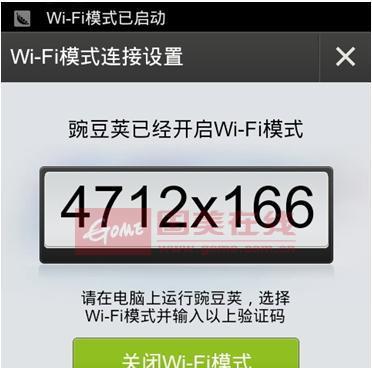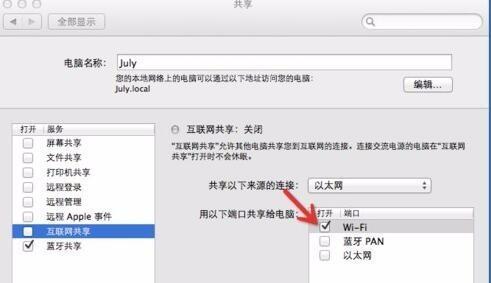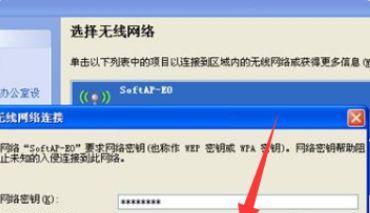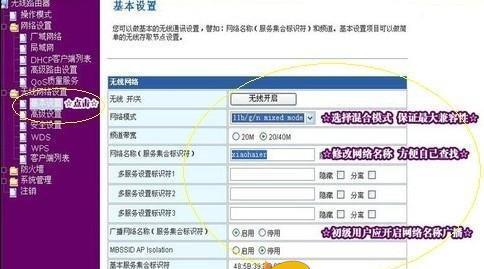手机端修改无线网络的步骤是什么?如何快速连接新的WiFi?
- 电脑技巧
- 2025-02-24 17:28:01
- 49
在日常生活中,我们经常需要修改手机连接的无线网络,比如切换到更快速的网络、设置新的Wi-Fi密码等。本文将向您介绍如何使用手机端修改无线网络,让您轻松自如地管理无线网络连接。
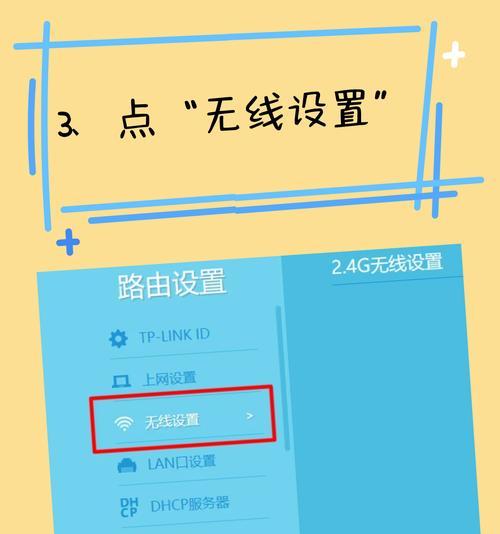
打开无线网络设置界面
通过点击手机的“设置”按钮,找到“Wi-Fi”选项,进入无线网络设置界面。
搜索可用的无线网络
在无线网络设置界面上,您可以看到一个列表,其中显示了附近可用的Wi-Fi网络。
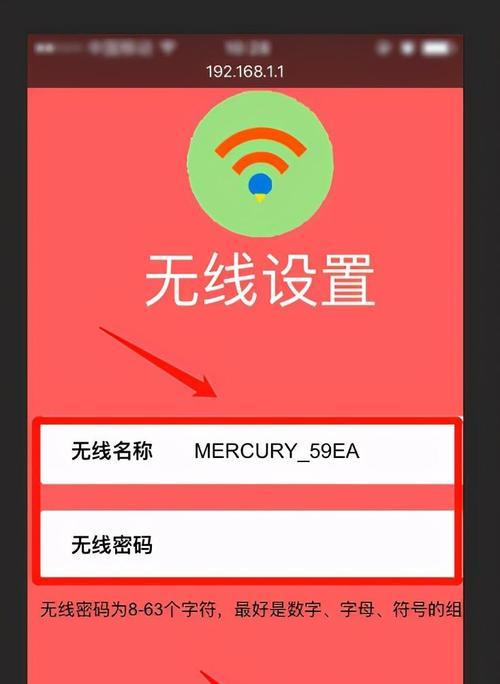
选择要连接的Wi-Fi网络
根据列表中显示的Wi-Fi名称(也称为SSID),选择您想要连接的Wi-Fi网络。
输入Wi-Fi密码
如果选择的Wi-Fi网络是需要密码才能连接的,则需要在输入框中输入正确的Wi-Fi密码。
保存Wi-Fi密码
为了方便下次连接该Wi-Fi网络,您可以选择将密码保存到手机中,下次连接时则不需要再次输入密码。
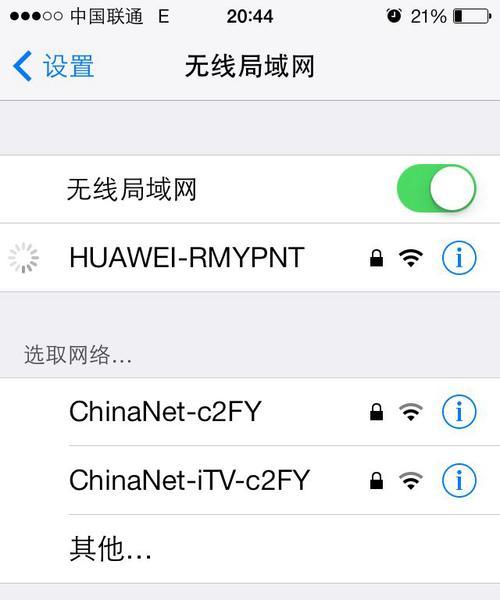
查看已连接的Wi-Fi网络
在无线网络设置界面上,您可以看到当前已连接的Wi-Fi网络,以及连接时所获取的IP地址等信息。
忘记某个Wi-Fi网络
如果您不再使用某个Wi-Fi网络,可以选择“忘记网络”,这样手机将不再自动连接该网络。
扫描并加入隐藏的Wi-Fi网络
有些Wi-Fi网络设置为隐藏,您可以通过选择“扫描”来查找并加入这些隐藏的网络。
修改已保存的Wi-Fi密码
如果已保存的Wi-Fi密码发生了变化,您可以在无线网络设置界面中找到该网络并进行修改。
切换连接的Wi-Fi网络
如果您已经连接了一个Wi-Fi网络,但想要切换到另一个,可以通过选择新的网络并输入密码来进行切换。
设置静态IP地址
在某些情况下,您可能需要手动设置手机的IP地址、网关和DNS服务器等参数。您可以在无线网络设置界面中找到相关选项进行设置。
使用MAC过滤
某些路由器支持使用MAC过滤,您可以在无线网络设置界面中找到相关选项,将特定设备的MAC地址加入白名单以控制连接权限。
启用Wi-Fi热点
如果您的手机支持,您可以在无线网络设置界面中找到“热点与共享”选项,将手机变成一个Wi-Fi热点供其他设备连接。
断开当前的Wi-Fi连接
如果您想要暂时断开当前的Wi-Fi连接,可以通过在无线网络设置界面中选择“断开”来实现。
通过手机端修改无线网络,我们可以轻松地连接到可用的Wi-Fi网络,并进行各种设置和调整。记住这些简单的步骤,您可以方便地管理您的无线网络连接。
版权声明:本文内容由互联网用户自发贡献,该文观点仅代表作者本人。本站仅提供信息存储空间服务,不拥有所有权,不承担相关法律责任。如发现本站有涉嫌抄袭侵权/违法违规的内容, 请发送邮件至 3561739510@qq.com 举报,一经查实,本站将立刻删除。!
本文链接:https://www.siwa4.com/article-21531-1.html